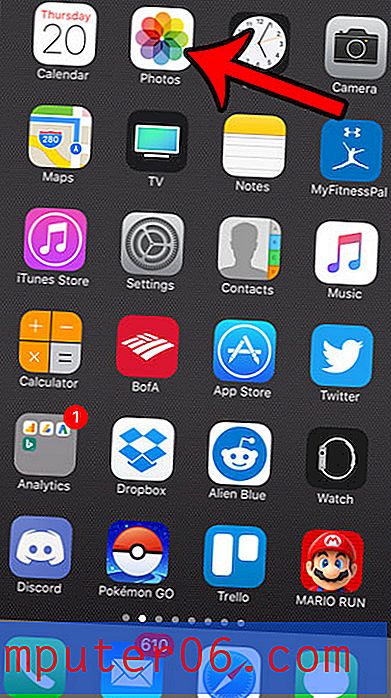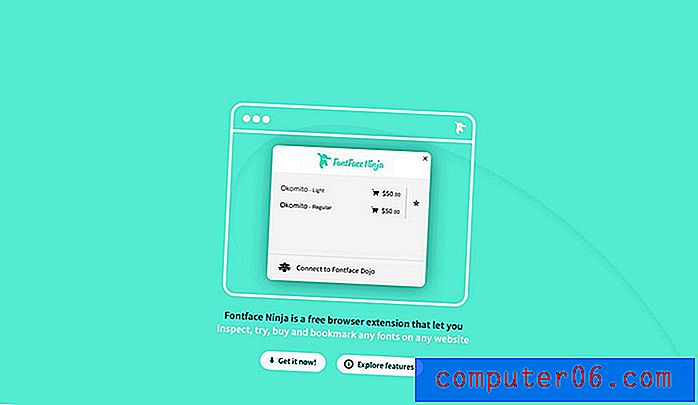Cómo ocultar una columna en hojas de cálculo de Google
Ocasionalmente, tendrá una hoja de cálculo que se vuelve muy grande y difícil de trabajar. Si esa hoja de cálculo contiene información que ya no está editando, o que no necesita ver, entonces puede decidir que desea ocultar la columna.
Ocultar una columna a menudo es preferible a eliminar una columna, ya que esa columna puede contener información que necesitará en el futuro, o que se está utilizando en una fórmula. Nuestra guía a continuación le mostrará cómo ocultar una columna en Hojas de cálculo de Google, así como también cómo ocultar esa columna más adelante, si es necesario.
Cómo ocultar una columna en una hoja de cálculo de hojas de cálculo de Google
Los pasos de este artículo se realizaron en Google Chrome. Estos pasos también funcionarán en otros navegadores web de escritorio.
Paso 1: vaya a su Google Drive en https://drive.google.com/drive/my-drive y abra la hoja de cálculo que contiene la columna que desea ocultar.
Paso 2: haga clic en el encabezado de la columna sobre la columna para ocultar. Es la fila gris de letras en la parte superior de la hoja de cálculo.
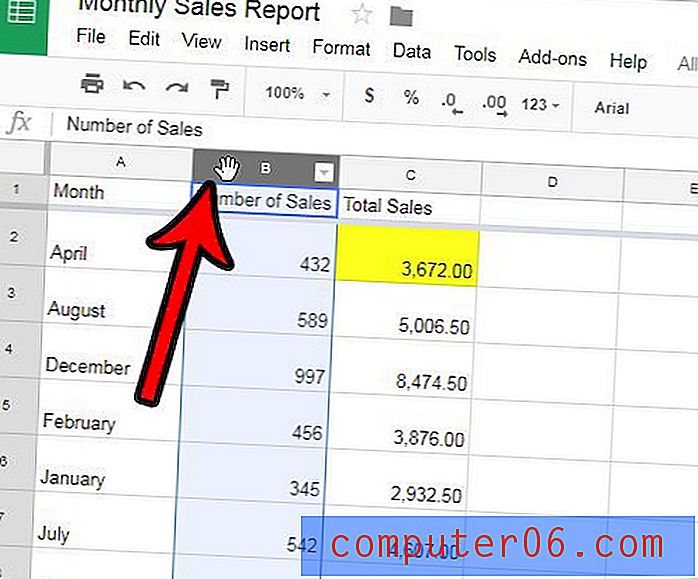
Paso 3: haga clic derecho en la letra de la columna seleccionada, luego haga clic en la opción Ocultar .
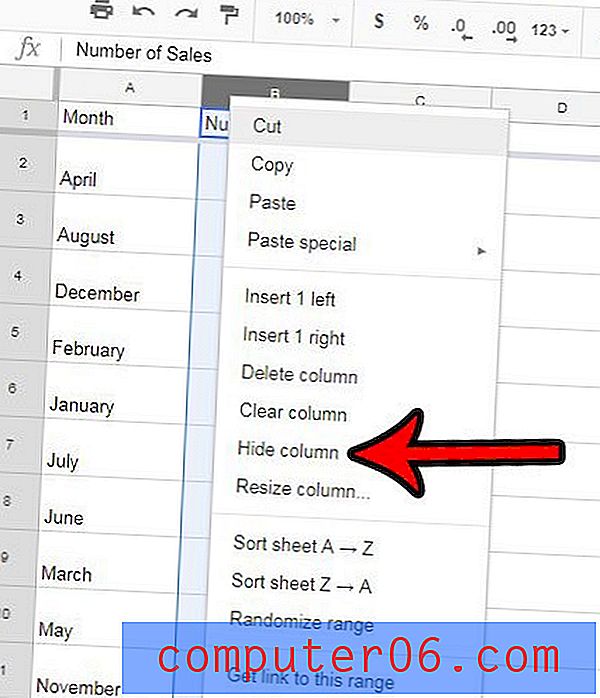
Para mostrar una columna en Hojas de cálculo de Google, simplemente haga clic en las flechas pequeñas que quedan en las letras de la columna circundante después de que la columna se haya ocultado.
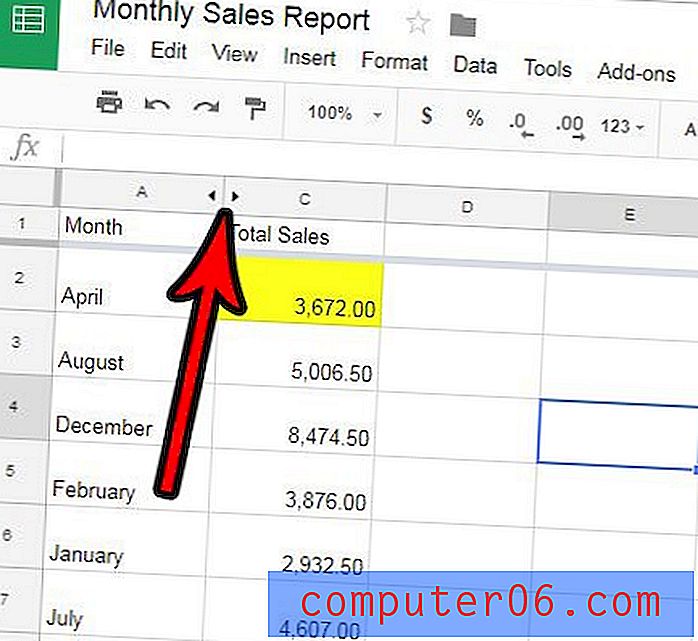
¿Necesita cambiar el ancho de más de una columna en su hoja de cálculo? Aprenda a cambiar varios anchos de columna a la vez en Hojas de cálculo de Google y ahorre mucho tiempo de hacerlo uno por uno.